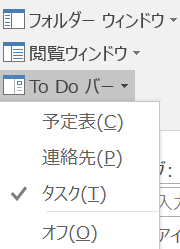Outlook は単なるメール プログラムではありません。 予定表、連絡先、タスク、メモを管理することもできます。 画面下部の ナビゲーション バー を使用すると、メール、予定表、連絡先 (またはユーザー) やタスクなどの Outlook のさまざまな機能を切り替えることができます。
メールと予定表を切り替えるには、ナビゲーション バーの [予定表] を選択します。 連絡先を表示するには、[ユーザー] を選択します。 画面の解像度によっては、ナビゲーション バーの一部の項目が非表示になることがあります。 たとえば、ノート、フォルダー、ショートカットは、ナビゲーション バーの末尾にある 3 つのドット
ナビゲーション バーをカスタマイズする方法の詳細については、「ナビゲーション バー に表示される内容を変更する」を参照してください。
予定表、連絡先、またはタスクをメールと共に表示する
Outlook 2016 では、ミニ予定表、連絡先、またはタスク リストを、To-Do バーでメールと共に表示できます。 To-Do バーを表示するには、次の手順に従います。
-
任意のメール フォルダーから [ 表示 ] タブを選択します。
-
[ レイアウト ] グループで、[ To Do バー ] を選択してドロップダウン リストを表示します。
-
[ 予定表]、[ ユーザー]、または [タスク] を選択できます。 To-Do バーをオフにするには、[オフ] を選択 します。


![ナビゲーション バーの [ナビゲーション オプション] ボタン](/images/ja-jp/f1972812-f7a3-4e09-b33c-fc839885705e)